Asus (ME102A) User Manual
Browse online or download User Manual for Tablets Asus (ME102A). ASUS (ME102A) User's Manual
- Page / 86
- Table of contents
- BOOKMARKS
- ASUS Tablet 1
- Ensimmäinen painos 2
- Lokakuu 2013 2
- Sisällysluettelo 3
- Liitteet 5
- Tietoja tästä käyttöoppaasta 6
- Typograa 7
- Kuinka lataat laitteesi 8
- Varotoimet lentokoneessa 8
- Pakkauksen sisältö 9
- ASUS-tablet -käyttöopas 10
- Laitteiston asetus 11
- Tutustuminen ASUS-tabletiin 12
- Näkymä takaa 13
- ASUS-tabletin käyttö 15
- ASUS-tabletin asennus 16
- ASUS-tabletin käynnistäminen 18
- ASUS-tablet -eleet 19
- Työskentely Android™:lla 23
- -lukitusnäyttö 25
- Google Nyt -palvelu 27
- Aloitusnäyttö 28
- Näyttönäkymät 29
- Yhteyden muodostaminen 30
- Bluetoothin käyttö 31
- Sovellusten hallinta 33
- Sovellustietojen näyttäminen 34
- Sovelluskansion luominen 35
- Tehtävienhallinta 38
- Tiedostonhallinta 39
- Sisällön mukauttaminen 40
- Asetukset 41
- Ilmoituspaneelit 42
- ASUS-tabletin sammuttaminen 43
- Esiasennetut sovellukset 45
- Play-musiikki 46
- Kuvien ottaminen 47
- Videoiden nauhoittaminen 48
- Napauta kameranäytössä 50
- Galleria 51
- Kuvien jakaminen 53
- Useiden kuvien jakaminen: 54
- Kuvan muokkaaminen 55
- Kuvien poistaminen 56
- Sähköposti 57
- Sähköpostitilien lisääminen 58
- Gmail-tilin asettaminen 59
- Play -kauppa 60
- Maps (Kartat) 61
- MyLibrary 62
- E-kirjojen lukeminen 63
- Kirjanmerkin asettaminen 64
- -toiminnolla 65
- SuperNote 67
- Uuden muistikirjan luominen 68
- Muistikirjan mukauttaminen 69
- SuperNote-vain luku -tila 69
- Muistikirjan piilottaminen 70
- Muistikirjan poistaminen 70
- AudioWizard (Ohjattu audio) 71
- App Locker 72
- HUOMAUTUKSIA: 73
- Tiedoston suojaus -näyttö 74
- Widgetit 75
- ASUS Battery (ASUS-akku) 76
- FCC-lausunto 78
- IC-varoituslausunto 79
- Suojautuminen kuulovauriolta 80
- CE-merkkivaroitus 81
- Virtaturvallisuusvaatimus 82
- Pinnoitehuomautus 82
- Green ASUS 83
- Oikea hävittäminen 84
- EC Declaration of Conformity 85
Summary of Contents
KÄYTTÖOPASFI8355ASUS Tablet
ASUS-tablet -käyttöopas10
K00F11Luku 1:Laitteiston asetusLuku 1: Laitteiston asetus
ASUS-tablet -käyttöopas12Tutustuminen ASUS-tabletiinNäkymä edestäEtukameraVoit ottaa tällä ASUS-tabletin sisäisellä kameralla kuvia tai nauhoittaa vid
K00F13Näkymä takaaMicro SD -korttipaikkaTässä ASUS-tabletissa on lisäksi sisäinen muistikortinlukijapaikka, joka tukee microSD-, microSDHC- ja microSD
ASUS-tablet -käyttöopas14MikrofoniSisäänrakennettua mikrofonia voidaan käyttää videoneuvotteluihin, äänikerrontaan tai ääninauhoituksiin.VirtapainikeP
K00F15Luku 2: ASUS-tablet käyttöLuku 2:ASUS-tabletin käyttö
ASUS-tablet -käyttöopas16ASUS-tabletin asennusASUS-tabletin lataaminenLataa ASUS-tabletia ensimmäisellä kerralla kahdeksan (8) tuntia ennen käyttöä ak
K00F17HUOMAUTUKSIA:• ASUS-tabletia voi ladata tietokoneen USB-portista vain sen ollessa lepotilassa (näyttö pois päältä) tai sammutettuna.• Laitteen
ASUS-tablet -käyttöopas18ASUS-tabletin käynnistäminenPaina virtapainiketta noin (2) sekuntia käynnistääksesi ASUS-tabletin taistääksesi ASUS-tabletin
K00F19ASUS-tablet -eleetKäyttämällä seuraavia eleitä kosketusnäyttöpaneelilla on mahdollista navigoida, toimia vuorovaikutteisesti ja käynnistää ASUS-
ASUS-tablet -käyttöopas2FI8355Ensimmäinen painosLokakuu 2013TekijänoikeustiedotTämän käyttöoppaan osia tai siinä kuvattuja tuotteita ja ohjelmistoja e
ASUS-tablet -käyttöopas20Napauta/kosketaKäynnistä sovellus napauttamalla sitä.❏Tiedostonhallintasovelluksessa napauta valitaksesi ja avataksesi tiedos
K00F21LähennäLevitä kahta sormea kosketuspaneelilla lähentääksesi kuvaa Galleria-, Kartat- tai Paikat-sovelluksessa.PyyhkäisePyyhkäise sormella oikeal
ASUS-tablet -käyttöopas22
K00F23Luku 3: Työskentely Android™:llaLuku 3:Työskentely Android™:lla
ASUS-tablet -käyttöopas24Käynnistäminen ensimmäistä kertaaKun käynnistät ASUS-tabletin ensimmäistä kertaa, näkyviin tulee sarja näyttöjä opastamaan si
K00F25Android™ -lukitusnäyttöLaitteen lukituksen avaaminenNapauta ja vedä kohteeseenkohteeseen .Aika-, päivämäärä- ja sääpaneeliTaustakuva- ja widg
ASUS-tablet -käyttöopas26Taustakuvan lisääminen lukkonäyttöönPyyhkäise aika-, päivämäärä- ja pienohjelmapaneelia oikealla katsoaksesi taustakuvaa ja p
K00F27Siirtyminen Google Nyt -palveluunNapauta järjestelmäpalkin kohtaa ja vedä se Google-kuvakkeelle.Google Nyt -palveluGoogle Nyt on ASUS-tabletti
ASUS-tablet -käyttöopas28AloitusnäyttöIlmaisinalue ja AsetuksetAvaa Kaikki sovellukset -näyttöPikakuvakkeetPikakuvakkeetNapauta asettaaksesi sijainti-
K00F29NäyttönäkymätASUS-tabletin sisäinen painovoima-anturi ottaa käyttöön automaattisen näytön kierron sen mukaan, kuinka näyttöä pidellään. Voit vai
K00F3Tietoja tästä käyttöoppaasta ... 6Tämän käyttöoppaan merkintä
ASUS-tablet -käyttöopas30Näytön suuntauksen lukitseminenASUS-tabletin näyttö muuttaa oletuksena automaattisesta suuntaustaan vaakasuunnasta pystysuunt
K00F31Bluetoothin käyttöBluetoothin ottaminen käyttöön tai pois käytöstä laitteessasiBluetooth on langaton standardi tietojen vaihtamiseen lyhyellä et
ASUS-tablet -käyttöopas32Yhteyden muodostaminen ASUS-tabletista Bluetooth-laitteeseenKun olet muodostanut ASUS-tabletista laiteparin Bluetooth-laittee
K00F33Sovellusten hallintaSovellusten pikavalintojen luominenVarmista helppo pääsy suosikkisovelluksiisi luomalla sovellusten pikavalintoja aloitusnäy
ASUS-tablet -käyttöopas34Sovellustietojen näyttäminenVoit tarkastella yksityiskohtaisia sovellustietoja luodessasi sovellukselle pikavalinnan. Kun pid
K00F35Sovelluskansion luominenVoit luoda kansioita aloitusnäytön pikavalintojen järjestämiseksi.Sovelluskansion luominen:1. Napauta ja vedä aloitusnäy
ASUS-tablet -käyttöopas36Sovellusten tarkastelu Uusimmat-näytölläUusimmat-näytöllä voi tarkastella sovellusten pikavalintaluetteloa perustuen viimeksi
K00F371. Napauta ja pidä viimeisintä sovellusta painettuna tuodaksesi näkyviin sen valikon. 2. Voit poistaa sovelluksen luettelosta valitsemalla Poist
ASUS-tablet -käyttöopas38TehtävienhallintaASUS-Tehtävienhallinta näyttää luettelon parhaillaan käynnissä olevista apuohjelmista ja sovelluksista ja ni
K00F39TiedostonhallintaResurssienhallinnan avulla voit etsiä ja hallita helposti sisäisessä tallennuslaitteessa tai liitetyssä ulkoisessa tallennuslai
ASUS-tablet -käyttöopas4Yhteyden muodostaminen ...30Yhdistäminen
ASUS-tablet -käyttöopas40Sisällön mukauttaminenTiedostonhallinnassa voit kopioida, leikata, jakaa ja poistaa laitteesi ja asennetun ulkoisen tallennus
K00F41AsetuksetVoit määrittää asetusnäytössä ASUS-tabletin asetuksia. Tällä järjestelmäsovelluksella voit määrittää ASUS-tabletin langattoman liitettä
ASUS-tablet -käyttöopas42ASUS-pika-asetusten säätöpaneeliNapauta yksittäistä apuohjelmakuvaketta ottaaksesi sen toiminnon käyttöön tai pois käytöstä.H
K00F43ASUS-tabletin sammuttaminenVoit sammuttaa ASUS-tablet -tietokoneen kahdella tavalla:ammuttaa ASUS-tablet -tietokoneen kahdella tavalla: kahdella
ASUS-tablet -käyttöopas44
K00F45Luku 4: Esiasennetut sovelluksetLuku 4:Esiasennetut sovellukset
ASUS-tablet -käyttöopas46Valmiit esiasennetut sovelluksetPlay-musiikkiToista musiikkia -sovellus, integroitu käyttöliittymä musiikkikokoelmaasi varten
K00F47Kuvien ottaminenNapauta kameranäytössä ottaaksesi kuvia.Napauta ottaaksesi kuviaNapauta esikatsellaksesi uusia kuvia/videoitaNapauta vaihtaaks
ASUS-tablet -käyttöopas48Pysäytä nauhoitus napauttamallaVideoiden nauhoittaminenNapauta kameranäytössä käynnistääksesi videon nauhoittamisen.Kun nau
K00F49Kameran asetusten ja tehosteiden määrittäminenKamerasovellus sallii myös kameran asetusten säätämisen ja tehosteiden käytön kuvissa ja videoissa
K00F5App Locker (Sovelluksen lukitsija) ...72Widgetit ...
ASUS-tablet -käyttöopas50Kameran tehosteiden määrittäminenKameran tehosteiden määrittäminen: Napauta kameranäytössä .TÄRKEÄÄ! Ota tehoste käyttöön en
K00F51GalleriaNäytä ASUS-tabletin kuvia ja toista videoita Galleria-sovelluksella. Tällä sovelluksella voit muokata, jakaa tai poistaa ASUS-tabletille
ASUS-tablet -käyttöopas52Albumien jakaminen ja poistaminenJakaaksesi albumin, napauta ja pidä albumia painettuna, kunnes työkalurivi tulee näkyviin nä
K00F53Kuvien jakaminen, poistaminen ja muokkaaminenJakaaksesi, muokataksesi tai poistaaksesi kuvan, napauta avataksesi kuvan ja napauta sitten kuvaa k
ASUS-tablet -käyttöopas54Useiden kuvien jakaminen:1. Avaa Galleria-näytössä albumi, joka sisältää jaettavan kuvan.2. Napauta ja pidä yhtä kuvaa pain
K00F55Kuvan muokkaaminenKuvan muokkaaminen:1. Avaa Galleria-näytössä albumi, joka sisältää muokattavan kuvan.2. Avaa kuva napauttamalla ja napauta s
ASUS-tablet -käyttöopas56Kuvien poistaminenKuvan poistaminen:1. Avaa Galleria-näytössä albumi, joka sisältää poistettavan kuvan.2. Avaa kuva napautt
K00F57SähköpostiSähköpostisovellus mahdollistaa POP3-, IMAP- ja Exchange-tilien lisäämisen niin, että voit vastaanottaa, luoda ja selata sähköposteja
ASUS-tablet -käyttöopas584. Näppäile tilinimi, jonka haluat näkyvän lähtevissä viesteissä ja napauta sitten Seuraava)kirjautuaksesi Saapuneet-kansioo
K00F59HUOMAUTUKSIA:• Napauta Uusi jos sinulla ei vielä ole Google -tiliä.• Kun kirjaudut sisään, sinun on odotettava, kun ASUS-tablet siirtää tietoj
ASUS-tablet -käyttöopas6Tietoja tästä käyttöoppaastaTämä käyttöopas tarjoaa tietoja ASUS-tablet -laitteiston ja -ohjelmiston ominaisuuksista järjestet
ASUS-tablet -käyttöopas60Play -kauppaVoit käyttää useita Play Storen hauskoja pelejä ja työkaluja Google-tililläsi.TÄRKEÄÄ! Voit käyttää Play Storea
K00F61Maps (Kartat)Google Maps -sovelluksella voit tarkastella ja hakea paikkoja, erilaisia liiketiloja sekä hakea reittiohjeita. Se mahdollistaa myös
ASUS-tablet -käyttöopas62MyLibraryMy Library Lite (Oma kirjasto), integroitu käyttöliittymä kirjakokoelmillesi, mahdollistaa sijoittaa ja lajitella os
K00F63E-kirjojen lukeminenKun luet e-kirjaa, pyyhkäise sormella vasemmalle jatkaaksesi seuraavalle sivulle tai pyyhkäise sormella vasemmalta oikealle
ASUS-tablet -käyttöopas64Kirjanmerkin asettaminen:1. Napauta missä tahansa näytöllä näyttääksesi työkalurivin.2. Napauta merkitäksesi sivun. Voit
K00F65Huomautuksen lisääminen sivulleE-kirjoihin tehdyillä huomautuksilla voit tarkistaa sanan määritelmän, kopioida sanan tai lauseen, jakaa sähköpos
ASUS-tablet -käyttöopas66Huomautuksen lisääminen sivulle:1. Paina pitkään haluttua sanaa tai lausetta, kunnes työkaluvalikko ja sanakirjahuomautus tu
K00F67SuperNoteSuperNote Light on helppokäyttöinen sovellus, jolla voi tehdä muistiinpanoja, piirrellä, kuvata ja liittää valokuvia ja tallentaa ääntä
ASUS-tablet -käyttöopas68Uuden muistikirjan luominenUuden muistikirjan luominen:1. Napauta Lisää uusi.2. Nimeä tiedosto ja valitse sivukooksi Padill
K00F69Muistikirjan mukauttaminenSuperNote mahdollistaa muistikirjojen luovan käsittelyn. Voit valita työkaluriviltäVoit valita työkaluriviltä useita t
K00F7Tämän käyttöoppaan merkintätavatTämän käyttöoppaan tärkeiden tietojen korostamiseksi osa tekstistä on esitetty seuraavasti:TÄRKEÄÄ! Tämä viesti s
ASUS-tablet -käyttöopas701. Napauta ja pidä SuperNote-päänäytössä muistikirjatiedostoa painettuna ja napauta sitten Nimeä uudelleen.2. Näppäile tied
K00F71AudioWizard (Ohjattu audio)Ohjattu audio mahdollistaa ASUS-tabletin äänitilojen mukauttamisen selkeämmän äänilähdön saamiseksi todelliseen käytt
ASUS-tablet -käyttöopas72App Locker (Sovelluksen lukitsija)Sovelluksen lukitsija on suojaussovellus, jolla voit suojata yksityisiä sovelluksiasi valtu
K00F73App Locker (Sovelluksen lukitus) -näyttöHUOMAUTUKSIA:• Lukkomerkit näkyvät lukituilla sovelluksilla alkunäytössä.• Sinulta kysytään salasanaa
ASUS-tablet -käyttöopas74Tiedoston suojaus -toiminnon käyttöTiedoston suojaus -toiminnon käyttö:1. Napauta Tiedoston suojaus ja napauta sitten avat
K00F75WidgetitSovellusten pikavalintoina toimivilla pienohjelmilla voit käyttää mukavasti hyödyllisiä ja hauskoja sovelluksia ASUS-tabletin aloitusnäy
ASUS-tablet -käyttöopas76ASUS Battery (ASUS-akku)ASUS-akku on erikoispienohjelma, joka on suunniteltu näyttämään ASUS-tabletin ja siihen liitettyjen l
K00F77LiitteetLiitteet
ASUS-tablet -käyttöopas78FCC-lausuntoTämä laite täyttää FCC sääntöjen kohdan 15. Käyttö täyttää seuraavat kaksi ehtoa:• Tämä laite ei saa aiheuttaa h
K00F79Radiotaajuusaltistustiedot (SAR)Tämä laite on viranomaisten radioaalloille altistumiselle asettamien vaatimusten mukainen. Tämä laite on suunnit
ASUS-tablet -käyttöopas8Turvallisuus- ja varotoimenpiteetKuinka lataat laitteesiLataa ASUS tablettisi täyteen ennen kuin käytät akkua pidempiä aikoja
ASUS-tablet -käyttöopas80Suojautuminen kuulovaurioltaKuulovamman estämiseksi älä kuuntele korkeilla äänenvoimakkuuksilla pitkiä aikoja. Ranskassa, ran
K00F81CE-merkkivaroitusCE-merkintä laitteille, joissa ei ole langatonta LAN/Bluetooth-toimintoaTämän laitteen toimitettu versio täyttää EY-direktiivit
ASUS-tablet -käyttöopas82Radiotaajuusaltistustiedot (SAR) - CETämä laite vastaa EU-vaatimusta (1999/519/EC) väestön sähkömagneettisille kentille altis
K00F83Green ASUSASUS on sitoutunut kehittämään ja valmistamaan ympäristöystävällisiä tuotteita sekä pakkauksia varjellakseen asiakkaidensa terveyttä s
ASUS-tablet -käyttöopas84Oikea hävittäminenAkun vaihtaminen vääräntyyppiseen aiheuttaa räjähdysvaaran. Hävitä käytetyt akut ohjeiden mukaisesti.ÄLÄ he
K00F85EC Declaration of Conformity We, the undersigned, Manufacturer: ASUSTeK COMPUTER INC. Address, City: 4F, No. 150, LI-TE Rd., PEITOU, TAIPEI 112,
ASUS-tablet -käyttöopas86support.asus.com
K00F9Pakkauksen sisältöHUOMAUTUKSIA:• Jos jokin nimike puuttuu tai on vahingoittunut, ota yhteys jälleenmyyjään.• Toimitukseen kuuluva verkkolaite
More documents for Tablets Asus (ME102A)










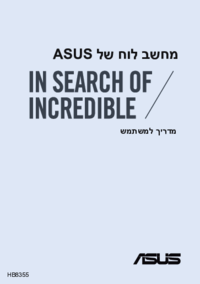






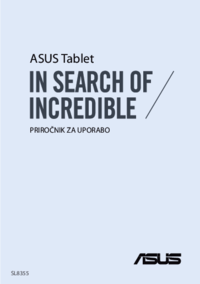



 (20 pages)
(20 pages) (86 pages)
(86 pages) (148 pages)
(148 pages) (88 pages)
(88 pages) (76 pages)
(76 pages) (96 pages)
(96 pages) (106 pages)
(106 pages)
 (74 pages)
(74 pages) (102 pages)
(102 pages) (154 pages)
(154 pages)

 (80 pages)
(80 pages)
 (156 pages)
(156 pages)







Comments to this Manuals